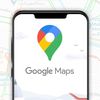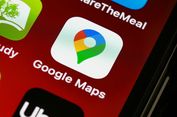2 Cara Menambahkan Alamat di Google Maps dengan Mudah dan Praktis
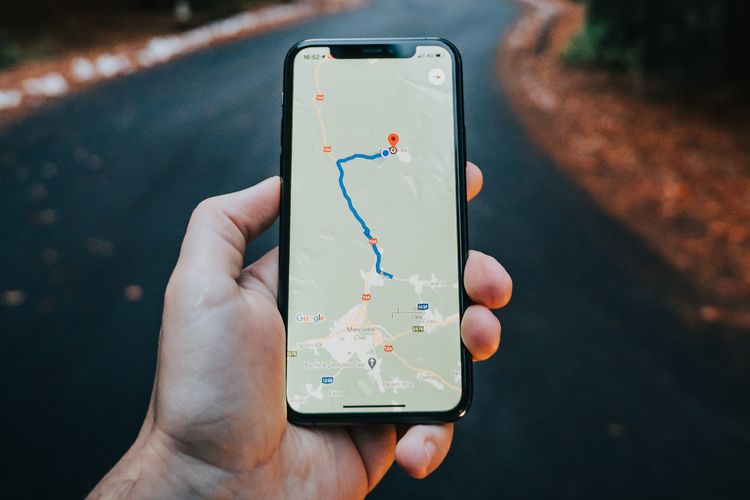
KOMPAS.com - Pengguna kiranya perlu mengetahui beberapa panduan dasar dalam mengoperasikan aplikasi Google Maps. Salah satu panduan dasar itu seperti cara menambahkan alamat di Google Maps.
Untuk diketahui, Google Maps memungkinkan pengguna untuk menambahkan informasi alamat atau lokasi baru di peta. Dengan fitur ini, pengguna bisa mendaftarkan berbagai alamat pribadinya seperti alamat toko atau alamat rumah, agar muncul di peta Google Maps.
Baca juga: Cara Melihat Google Maps Tahun Lama di HP dengan Mudah, Menarik buat Dicoba
Cara mendaftarkan alamat di Google Maps bakal berguna bagi pengguna. Saat lokasi baru telah ditambahkan di Google Maps, pengguna dapat membagikannya ke pengguna lain dengan mudah.
Kemudian, pengguna lain juga akan bisa membagikan alamat pengguna yang muncul di Google Maps dengan mudah. Lantaran bakal berguna, pengguna penting untuk mengetahui cara membuat alamat di Google Maps.
Lantas, bagaimana cara mendaftarkan alamat di Google Maps? Jika tertarik untuk mengetahui lebih lanjut, silakan simak penjelasan di bawah ini mengenai cara menambahkan lokasi baru di Google Maps.
Cara menambahkan alamat di Google Maps
Cara menambahkan alamat di Google Maps itu sejatinya cukup mudah. Pengguna bisa mendaftarkan lokasi baru di Google Maps melalui HP dan PC. Untuk melakukannya, pengguna bisa mengakses menu “Tambahkan Tempat” di Google Maps.
Adapun penjelasan yang lebih detail soal cara menambahkan alamat di Google Maps melalui HP dan PC adalah sebagai berikut.
Baca juga: 2 Cara Mencari Titik Koordinat Lokasi di Google Maps dengan Mudah dan Cepat
1. Cara mendaftarkan alamat di Google Maps lewat HP
- Buka aplikasi Google Maps di HP dan pastikan telah login akun.
- Selanjutnya, cari alamat lokasi yang ingin didaftarkan di peta Google Maps.
- Jika sudah menemukannya, klik bagian alamat tersebut hingga muncul pin warna merah sebagai penanda lokasi.
- Saat pin warna merah telah muncul, jendela baru berisi informasi lokasi akan muncul pula.
- Buka jendela tersebut dan pilih opsi “Tambahkan Tempat”.
- Setelah itu, pengguna bakal disajikan dengan halaman baru untuk mengisi detail informasi pada alamat tersebut.
- Pada halaman itu, silakan isi beberapa informasi, seperti nama tempat, kategori tempat, kontak, foto tempat, dan lainnya.
- Bila semua telah diisi, silakan kirim permintaan penambahan alamat lokasi tersebut.
- Setelah itu, Google Maps bakal memeriksa penambahan alamat lokasi tersebut. Hasil pemeriksaan akan dibagikan ke alamat e-mail pengguna.
- Bila diterima maka Google Maps akan memunculkan nama dari alamat lokasi yang telah ditambahkan pengguna di peta.
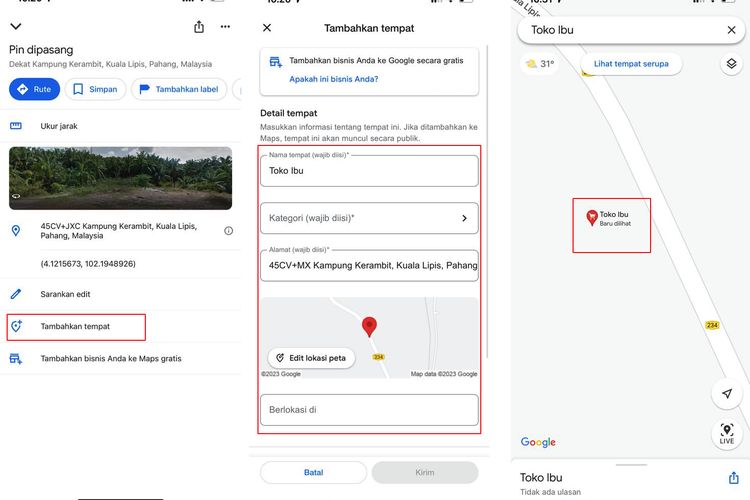 Ilustrasi cara menambahkan alamat di Google Maps.
Ilustrasi cara menambahkan alamat di Google Maps.2. Cara membuat alamat di Google Maps lewat PC
- Buka Google Maps di browser PC lewat website ini https://www.google.com/maps dan pastikan telah login akun Google (akun Gmail).
- Kemudian, klik ikon titik tiga dan pilih menu “Tambahkan Tempat”.
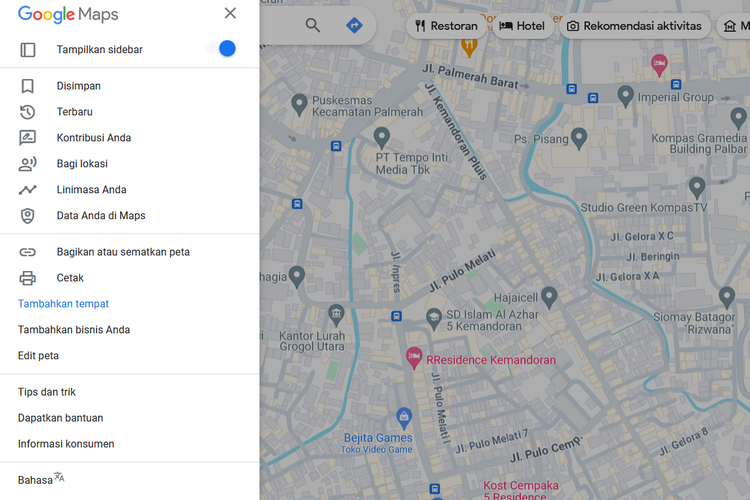 Ilustrasi cara menambahkan lokasi baru di Google Maps.
Ilustrasi cara menambahkan lokasi baru di Google Maps. - Selanjutnya, isi beberapa informasi lokasi, seperti nama tempat, alamat pada peta, kategori tempat, kontak, foto tempat, dan lainnya.
- Setelah terisi semua, klik opsi “Kirim” untuk mengirim permintaan penambahan alamat lokasi di Google Maps.
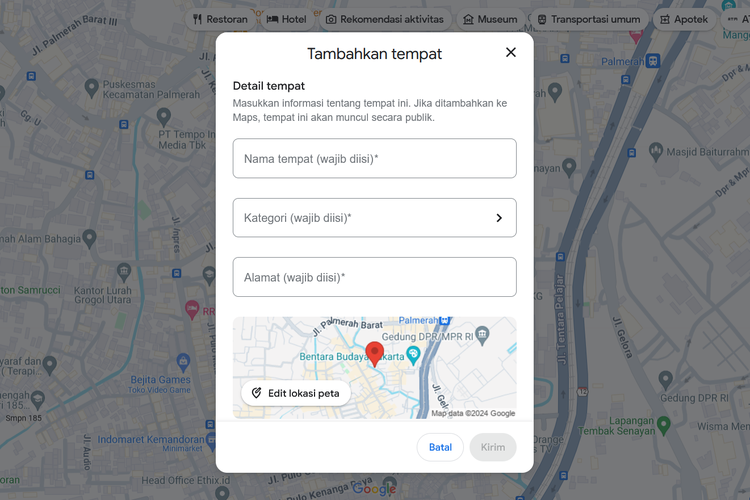 Ilustrasi cara membuat alamat di Google Maps.
Ilustrasi cara membuat alamat di Google Maps. - Setelah itu, Google Maps bakal memeriksa penambahan alamat tersebut. Hasil pemeriksaan akan dibagikan ke alamat e-mail pengguna.
- Bila diterima maka Google Maps akan memunculkan nama dari alamat lokasi yang telah ditambahkan pengguna di peta.
Baca juga: Cara Kalibrasi Google Maps agar Lebih Akurat di HP Android dan iPhone
Cukup mudah bukan cara menambahkan lokasi baru di Google Maps? Melalui cara di atas, pengguna dapat membuat alamatnya terdaftar di Google Maps, sehingga mudah dibagikan dan dicari oleh pengguna lain.
Demikianlah penjelasan lengkap seputar cara menambahkan alamat di Google Maps dengan mudah dan praktis, baik melalui HP maupun komputer atau PC. Sebagai informasi tambahan, setelah didaftarkan, alamat lokasi tidak akan langsung muncul di Google Maps.
Google akan memeriksa terlebih dahulu informasi alamat yang didaftarkan dan memverifikasinya. Setelah diverifikasi, alamat yang ditambahkan tadi akan ditayangkan secara publik di Google Maps.
Dapatkan update berita teknologi dan gadget pilihan setiap hari. Mari bergabung di Kanal WhatsApp KompasTekno. Caranya klik link https://whatsapp.com/channel/0029VaCVYKk89ine5YSjZh1a. Anda harus install aplikasi WhatsApp terlebih dulu di ponsel.
Simak breaking news dan berita pilihan kami langsung di ponselmu. Pilih saluran andalanmu akses berita Kompas.com WhatsApp Channel : https://www.whatsapp.com/channel/0029VaFPbedBPzjZrk13HO3D. Pastikan kamu sudah install aplikasi WhatsApp ya.